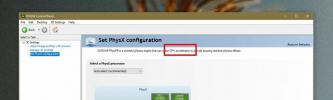Как да затворите прозорец от изгледа на задачите в Windows 10
Изгледът на задачите или превключвателят на приложения в Windows отдавна е основна част от операционната система. Повечето потребители на Windows, независимо дали все още са в Windows 7 или работят с Windows 10, са запознати с него и го използват. Изгледът на задачите за Windows 10 се е променил доста в сравнение с Windows 7. За един от тях се помещава Timeline но можете също да затворите прозорец от изгледа на задачите. Това не е нова функция, а просто сравнително неизвестна.
Затворете прозореца от изгледа на задачите
Това работи без значение как преминавате към изглед на задачи; можете да щракнете върху бутон за преглед на задачите на лентата на задачите, можете да използвате клавишна комбинация Win + Tab или клавишната комбинация Ctrl + Alt + Tab. Изборът зависи от вас.
След като в екрана със задачи или превключвателя на приложения, ако отивате с Ctrl + Alt + Tab, можете да изберете прозорец с клавишите със стрелки и докоснете клавиша Изтриване. Това ще затвори прозореца. Ако се окаже отворен единственият прозорец на определено приложение, той също ще затвори самото приложение.

Това означава, че ако имате отворени няколко файла на Notepad, можете да изберете файл в изглед на задача и докоснете бутона Изтриване, за да го затворите. Всички останали файлове на Notepad, които са отворени на вашия работен плот, няма да бъдат затворени.

Ако се опитате да затворите файл, който има несъхранени данни, той няма да се затвори. Вместо това подкана за запазване ще се появи на заден план. Ще видите иконата на лентата на задачите за светкавицата на приложението, но няма да излезете от изгледа на задачите. За да запазите файла или да го затворите без запазване, ще трябва да излезете от изгледа на задачите. Това означава, че не е нужно да се притеснявате от случайно загуба на работа и това не е заместител на силата за затваряне на неотговорно приложение.
В същата тази вена, ако отворите Центъра за действие, можете да използвате клавишите със стрелки, за да изберете различните групи известия там и след това докоснете клавиша Delete на клавиатурата, за да премахнете цялото група. Ако известията не са групирани, ще трябва да ги прегледате едно по едно и да ги изтриете с клавиша Delete.
Този трик беше публикуван в Windows 10 subredditи изглежда доста потребители не са били наясно с чистата малка функция. Ако имате много приложения или прозорци отворени, това е бърз и лесен начин да ги затворите. По-важното е, че ви дава очен вид на онова, което е отворено на вашия работен плот, и ви позволява да затворите правилните приложения и прозорци, без да превключвате първо към тях.
Търсене
скорошни публикации
Какво е хардуерно ускорение и трябва ли да го използвате?
Хардуерното ускорение е често срещано понятие, което повечето хора ...
Как да маркирате ключ за регистър в Windows 10
Регистърът на Windows ви позволява да настройвате функции и елемент...
Промяна на времеви отметки за файлове от свойства на Windows с TouchPro
Всеки документ, изображение, видео, песен и всеки друг файл на ваши...